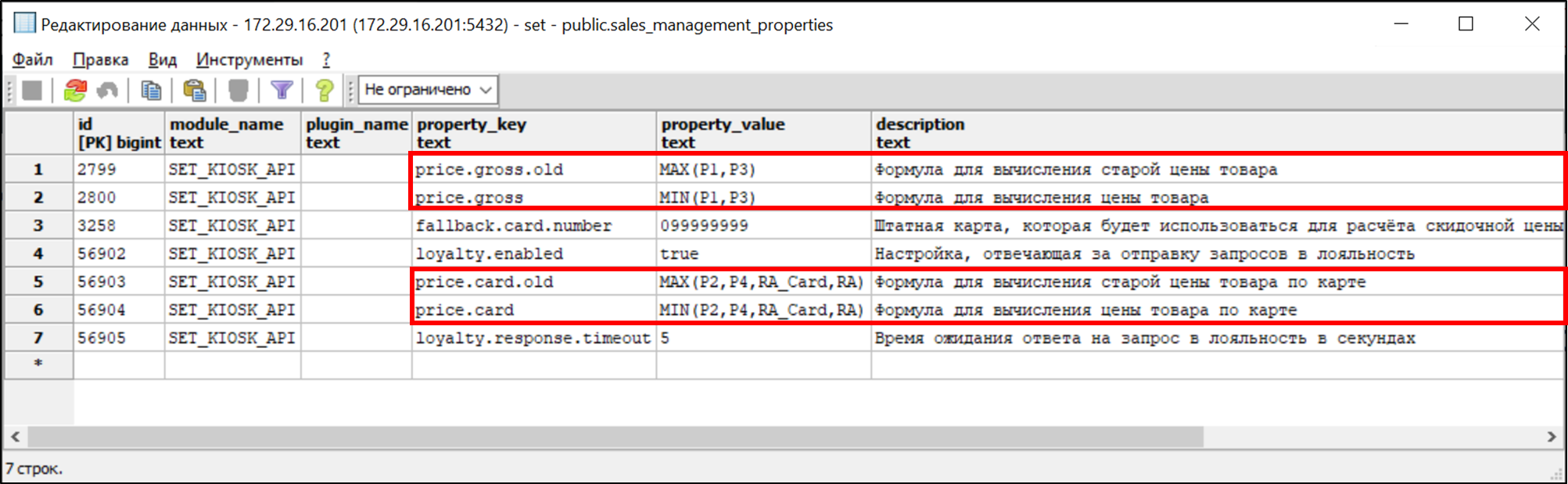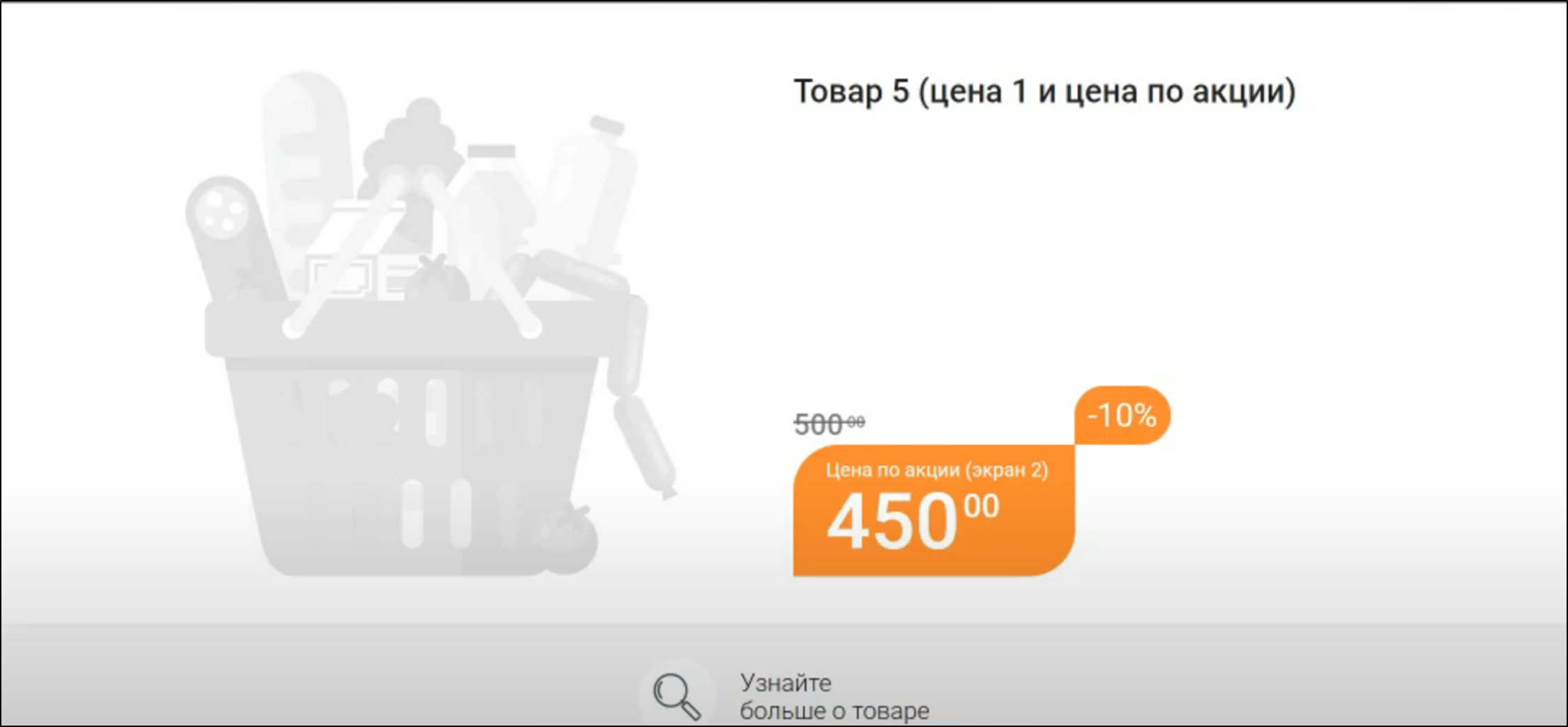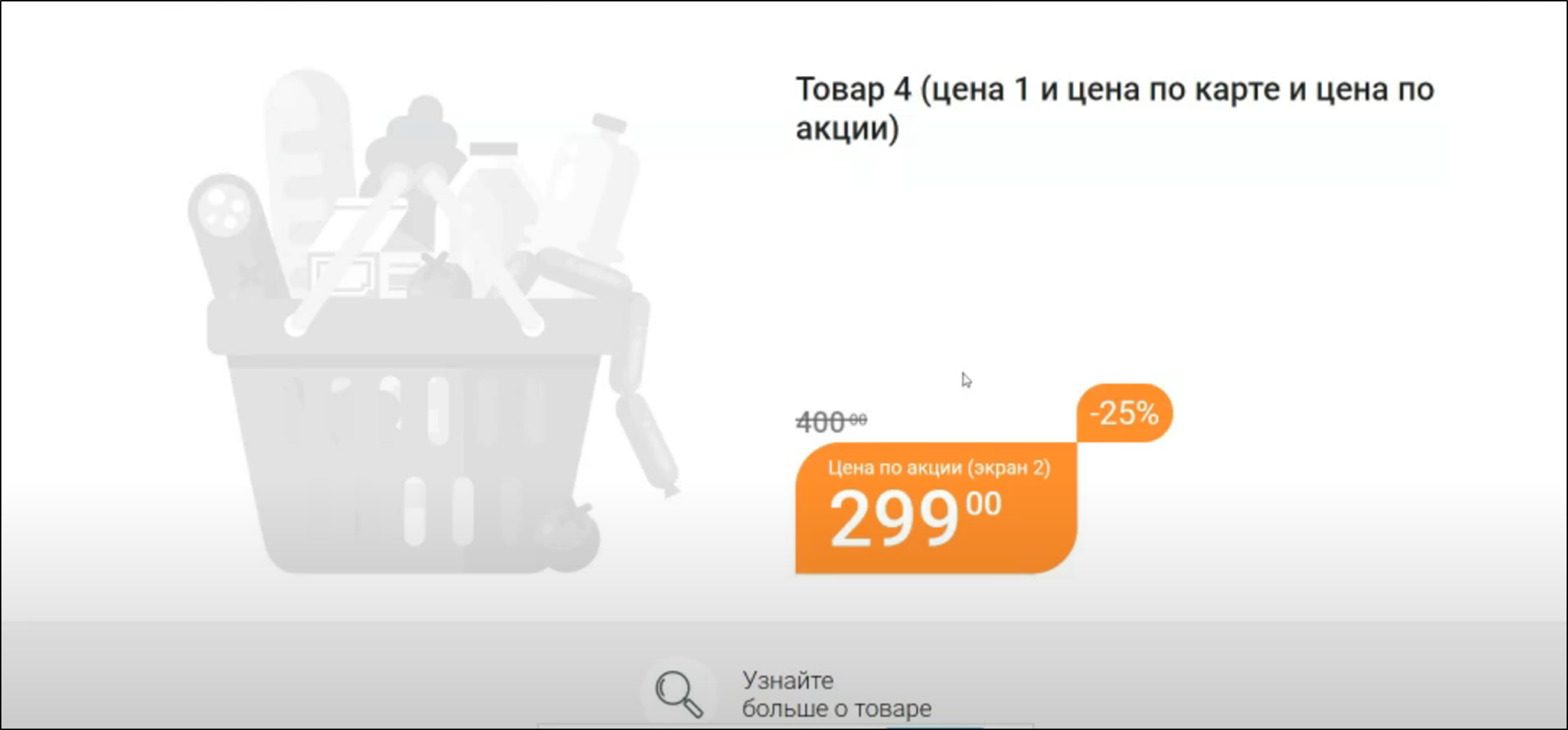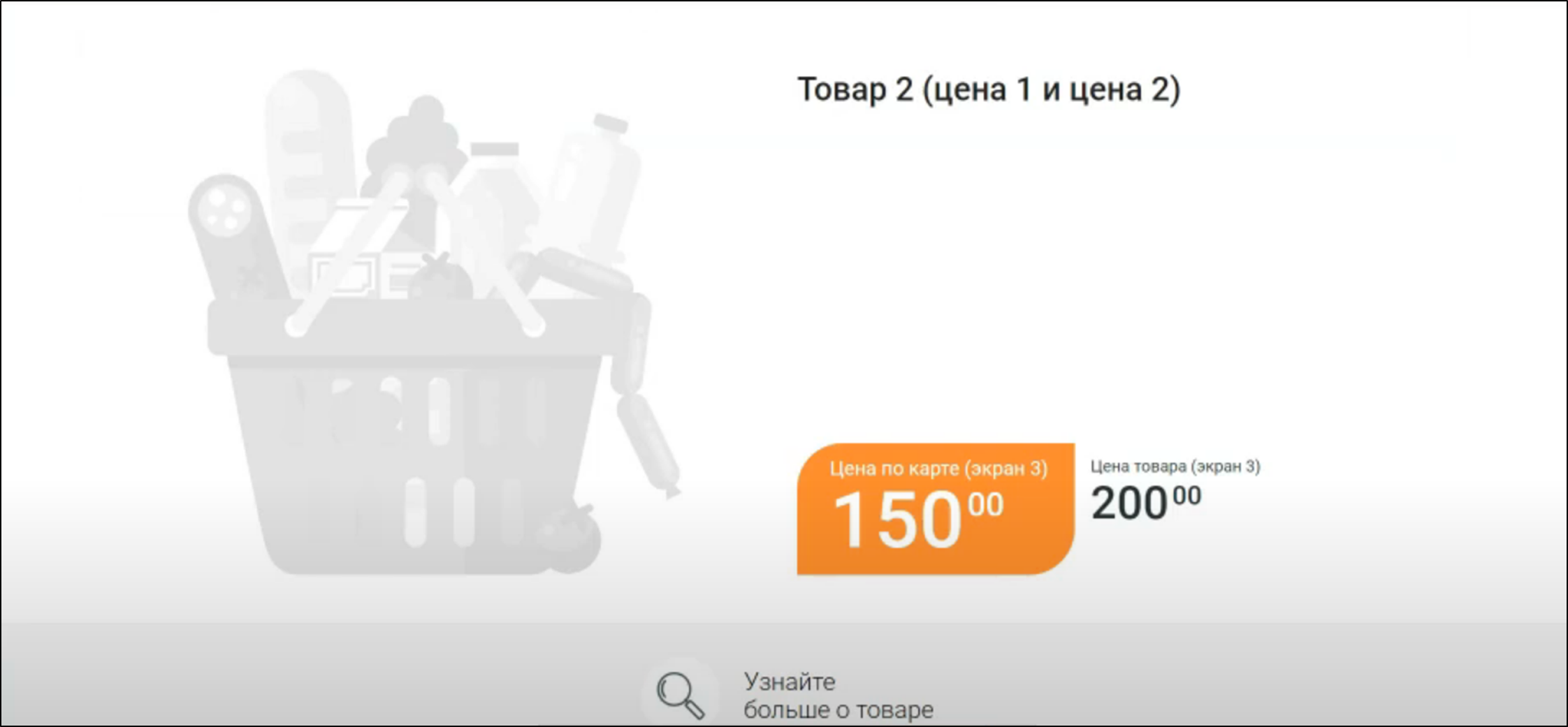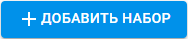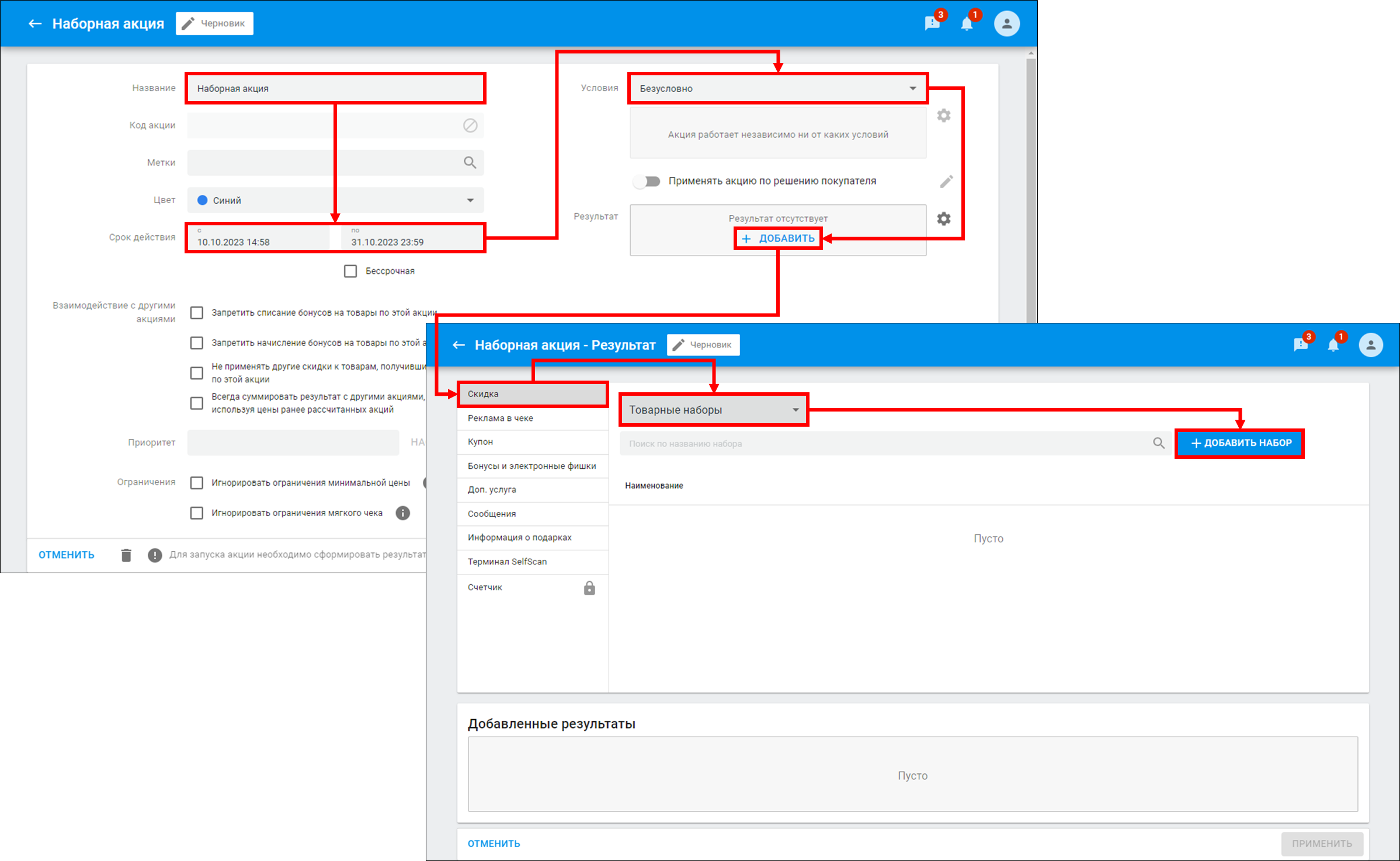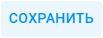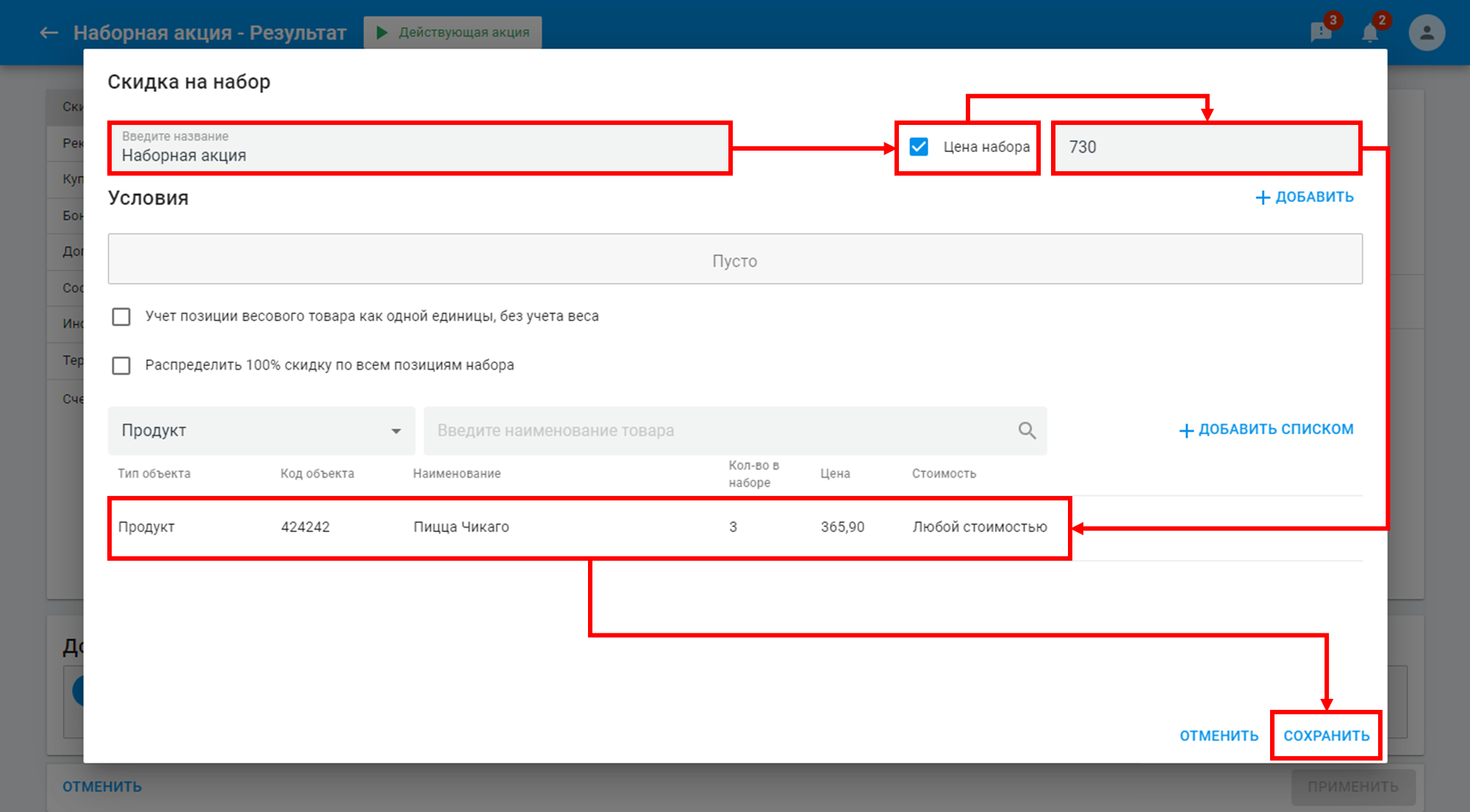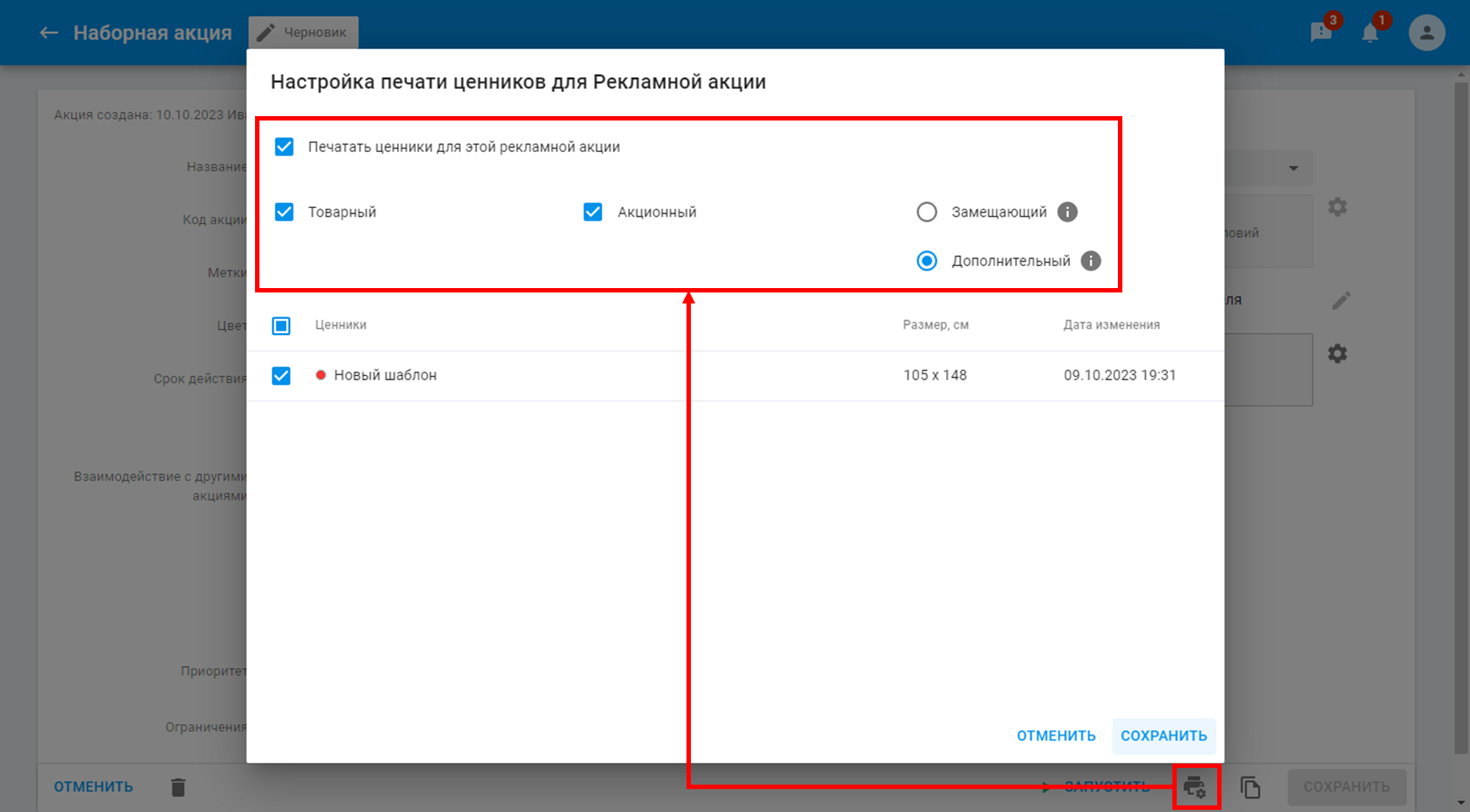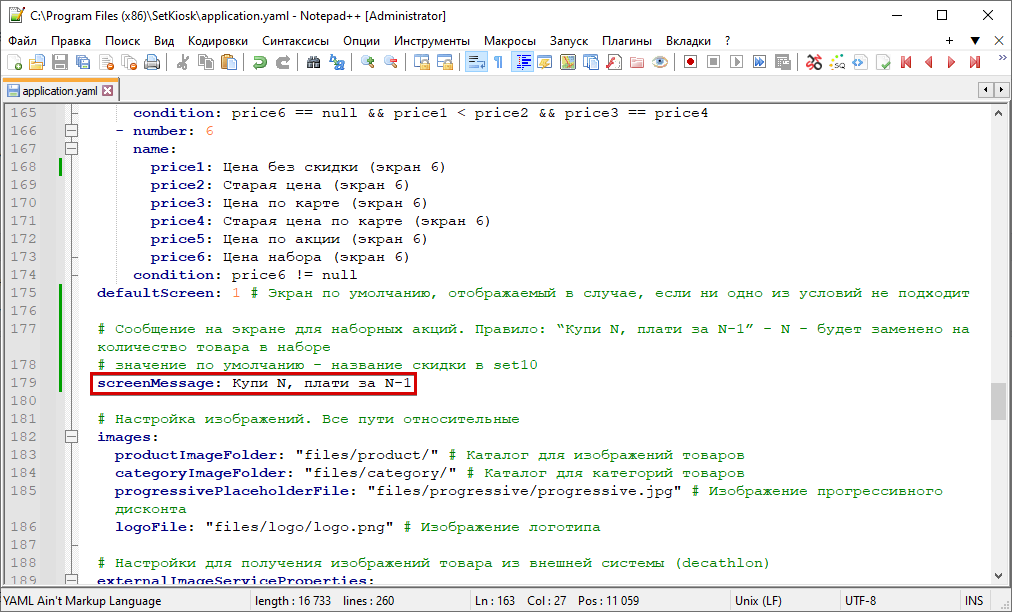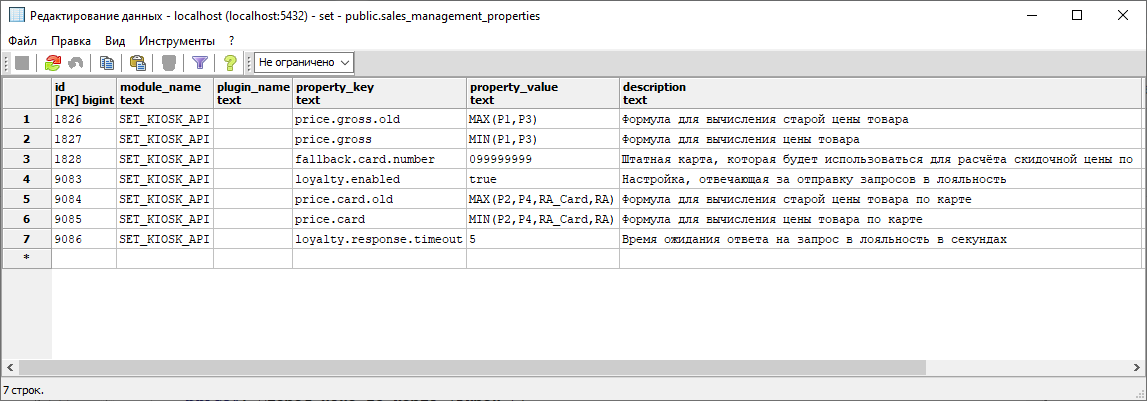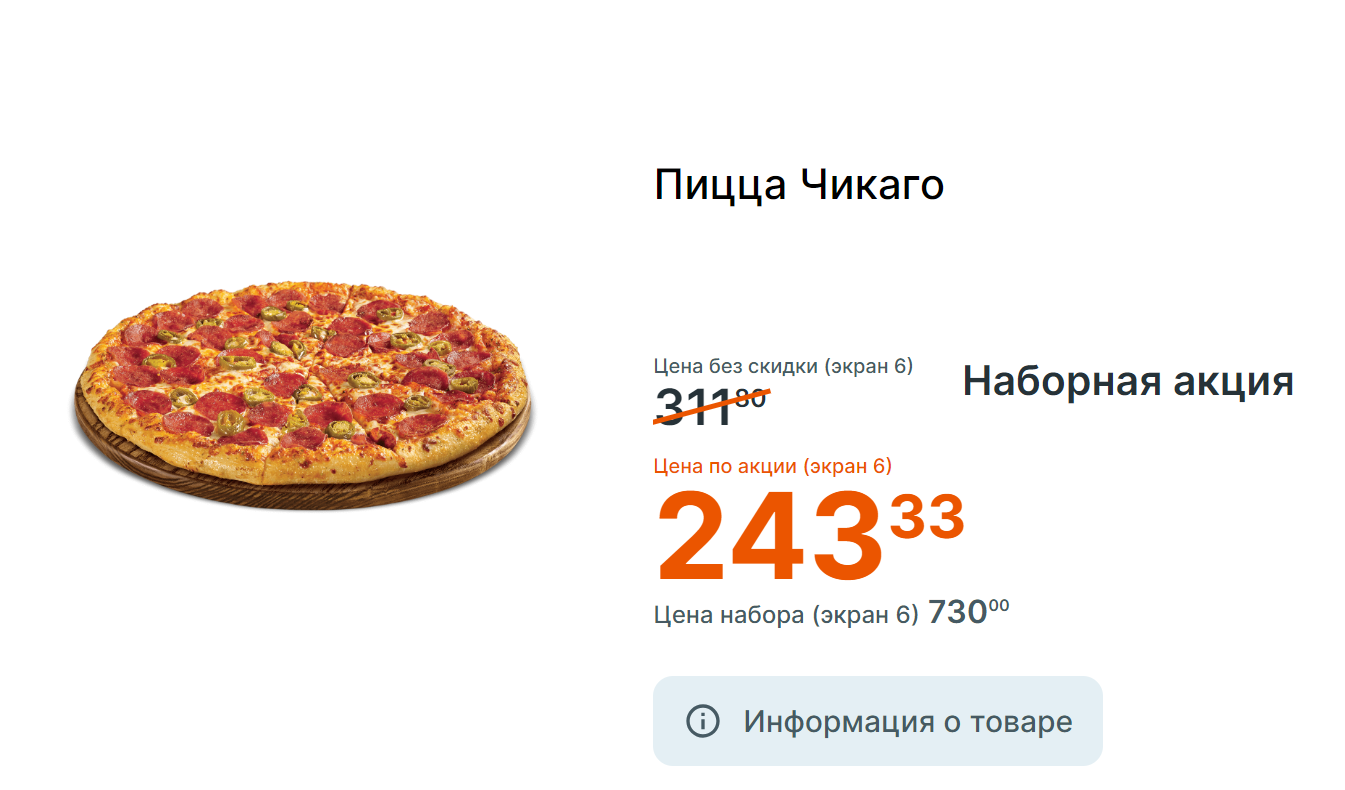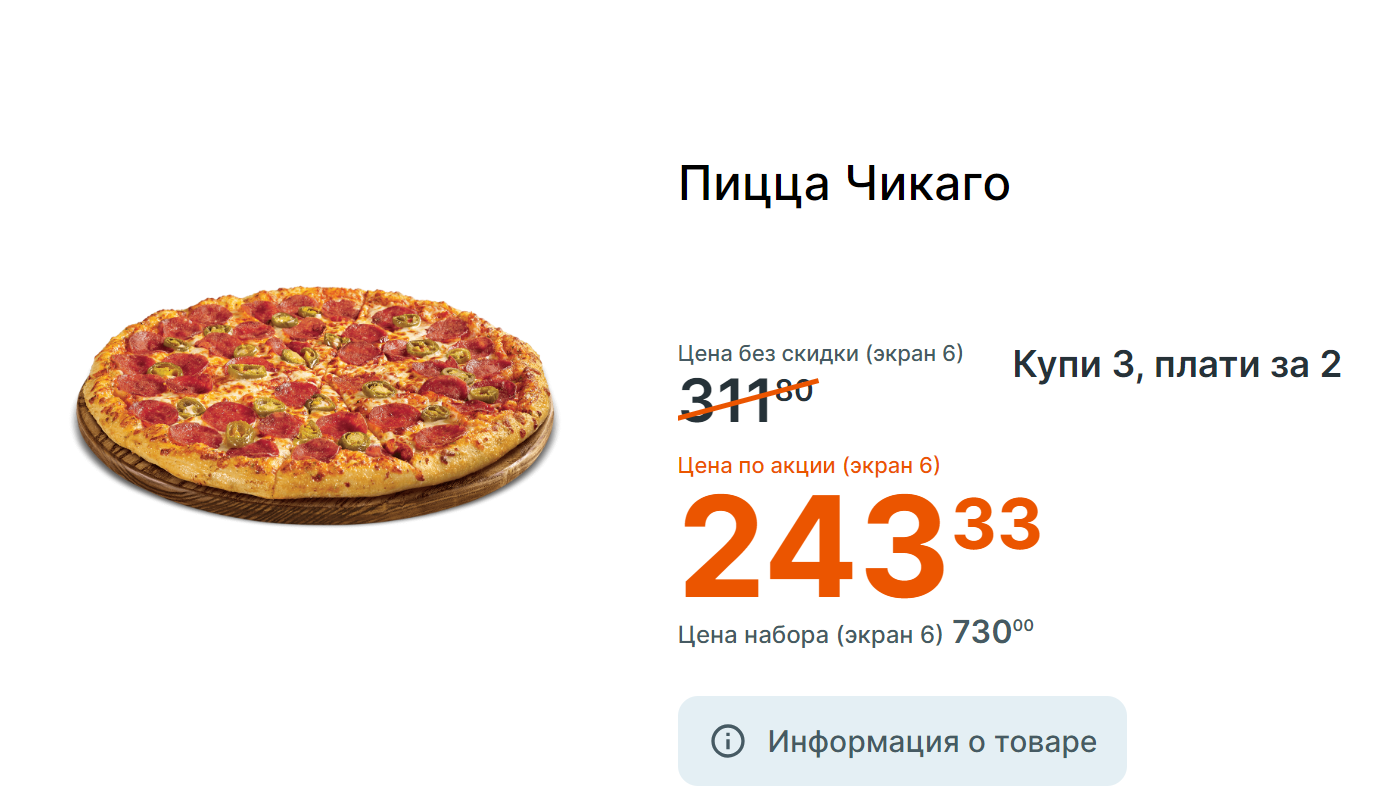Публичное пространство
SetKiosk ◾️ Настройка отображения цен
В результате применения настроек перезапустите службу сервера SetRetai10.
Настройка выбора цен
На прайс-чекере могут быть отражены различные цены на товар.
Для того, чтобы установить отображения выбора цен откройте PgAdmin или подключитесь с помощью SetConsole.
База данных set → таблица sales_management_properties
Настройки выбора цен по-умолчанию
'SET_KIOSK_API', 'price.card', 'MIN(P2,P4,RA_Card)', 'Формула для вычисления цены товара по карте'
'SET_KIOSK_API', 'price.gross.old', 'MAX(P1,P3)', 'Формула для вычисления старой цены товара'
'SET_KIOSK_API', 'price.gross', 'MIN(P1,P3)', 'Формула для вычисления цены товара'
Настройка выбора цен:
price.grossPrice- цена товара;price.oldGrossPrice- старая цена товара;price.cardPrice- цена товара по карте;priceoldCardPrice- старая цена товара по карте.
Далее укажите, какие значения нужно передать в цены:
Цены вычисляются согласно формулам.
- Вид формулы:
OPERATOR(P1,P2,...,P5)OPERATOR- оператор, которые применится к списку цен. Возможные значения: MIN (минимальная), MAX (максимальная), ORD (первая не ноль)- В качестве аргументов могут передаются:
- Цены из справочника
(P1, P2, P3, P4, P5). - Расчетная цена товара с учетом товарных скидок по карте (
RA_Card) - Расчетная цена скидки исходя из рекламной акции (
RA)
- Цены из справочника
Пример формулы: MIN(P1,P2,P3,P4,P5), MAX(P2,P5), ORD(P1)
Скрипты для выполнения добавления настроек:
UPDATE sales_management_properties SET property_value='MAX(P1,P3)' WHERE property_key='price.gross.old';
UPDATE sales_management_properties SET property_value='MIN(P1,P3)' WHERE property_key='price.gross';
UPDATE sales_management_properties SET property_value='MAX(P2,P4,RA_Card,RA)' WHERE property_key='price.card.old';
UPDATE sales_management_properties SET property_value='MIN(P2,P4,RA_Card,RA)' WHERE property_key='price.card';
Настройка отображения скидочной цены по карте
- Для того, чтобы скидка по карте работала корректно, добавьте штатную карту в одну из категорий карт в визуализации SetRetail10, либо укажите в настройке номер карты из конкретной категории.
- Рекомендуется создавать фиктивную карту и добавлять ее в категорию карт.
Для того, чтобы установить отображения выбора цен откройте PgAdmin или подключитесь с помощью SetConsole.
Для настройки применения расчетной цены товара с учетом товарных скидок по карте (RA_Card) выполните скрипт базе данных set → таблица sales_management_properties установите 2 настройки:
fallback.card.number - Штатная карта, которая будет использоваться для расчёта скидочной цены по карте
UPDATE sales_management_properties SET property_value='099999999' WHERE property_key='fallback.card.number';
Для ускорения расчёта цен включите кэш рекламных акций:
UPDATE sales_management_properties SET property_value='true' WHERE property_key='advertising.action.cache.enabled';
Параметры condition
price1- цена товара;price2- старая цена;price3- цена по карте;price4- старая цена по карте;price5- цена по акции;price6- цена набора;&&- выражение "И". Когда условие складывается по принципу, например: Цена 1 и Цена 2;==- равно;||- оператор ИЛИ. Например: Цена 1 или Цена 2;>- больше;<- меньше.
Пример работы условия
Пример: price6 == null && price1 == price2 && price3 == price4 || price1 > price3 && price4 == null || price1 == price2 && price3 < price4
Если будет выполнено хоть одно из условий:
price6 == null && price1 == price2 && price3 == price4price1 > price3 && price4 == nullprice1 == price2 && price3 < price4
Результат: будет показан экран price6 Цена набора.
Также данную формулу можно составить следующим образом: (price6 == null && price1 == price2 && price3 == price4) || (price1 > price3 && price4 == null) || (price1 == price2 && price3 < price4)
В этом случае сначала выполняются условия в скобках. Так как между условиями оператор ИЛИ, тогда будет достаточно, чтобы одно из трёх было TRUE.
- Следует учитывать, что определение какой экран показывать идёт строго по правилу от
number1доnumber6. - Это означает, что сначала проверяется условие для экрана 1, если TRUE - показывается сразу экран 1.
- Если FALSE - переходим к условию экрана 2, и так до 6 экрана.
- Если все условия экранов
==FALSE, тогда показывается экран по умолчанию, который прописывается вdefaultScreen: 1.
Список экранов
| Экран | Описание |
|---|---|
Экраны с ценами | |
Цена товара (price1)
Экран отображения базовой цены Данный экран используется для отображения цены. По умолчанию отображается, если у товара нет других цен кроме базовой и нет безусловных акций изменяющих цену. п Правила можно откорректировать под потребности клиента. SetRetail10: Цена товара выбирается из регулярной цены или из цен справочника. | |
Цена товара со скидкой (price2)
Данный экран с настройками по умолчанию используется для отображения акционных цен действующих, как по карте, так и без карты. Зачеркнутая цена товара выбирается из регулярной цены или из цен справочника. Цена товара со скидкой выбирается минимальная из цен справочника или среди цен полученных из лояльности с учетом карты постоянного покупателя и без нее. Процент выгоды рассчитывается автоматически. | |
Цена товара по карте (price3)
Данный экран с настройками по умолчанию используется для отображения цен действующих только по карте. Цена без карты выбирается из регулярной цены или из цен справочника. Цена товара по карте выбирается минимальная из цен справочника или среди цен полученных из лояльности с учетом карты постоянного покупателя. | |
Дополнительная скидка по карте (price4)Данный экран с настройками по умолчанию используется для отображения цен действующих только по карте сверх текущих акционных цен.
SetRetail10 Цена без карты выбирается из регулярной цены или из цен справочника. Цена товара по карте выбирается одна из цен справочника или выбирается наименьшая цена с учетом акционных механик по заданной в Set Retail10 категории карты (торговые ограничения и скидки от количества не учитываются) и цен из лояльности с учетом карты постоянного покупателя. | |
Цена для всех (price5)Данный экран является аналогом экрана Цена товара со скидкой и практически не используется, в основном используется для товара, где изменилась цена в меньшую сторону.
Старая цена выбирается из регулярной цены или из цен справочника. Цена для всех выбирается наименьшая из цен в справочнике цен товара | |
Цена набора (price6)SetKiosk ◾️ Отображение наборных акций | |
Стандартные экраны | |
Дополнительные свойства товараДанный экран возможно открыть в товаре при условии, что для товара загружено в Set Retail 10 описание. На устройстве появляется кнопка "Узнать больше о товаре". Для Set Retail 10 отображается из карточки товара:
| |
Экран ожидания. Просканируйте товарДанный экран отображается в режиме ожидания сканирования товара и на данный момент у него нет альтернативных вариантов отображения. | |
Киоск временно не доступенДанный экран отображается, когда служба киоска недоступна или неработоспособна, такое может возникать из-за проблем со связью или когда служба неработоспособна, например при обновлении службы. Отображается автоматически, при потере связи. | |
Товар не найденДанный экран отображается, если при сканировании штрихкода не удалось найти товар с таким штрихкодом или артикулом | |
Вывод стоимости товара из системы лояльности
SRTE-3818 - Получение подробных данных проблемы… СТАТУС
CR-6182 - Получение подробных данных проблемы… СТАТУС
10.3.6.0
Описание
Начиная с версии 10.3.6.0 SetKiosk может получать цены из системы лояльности по карте и по акции и вводить эти цены на товар при сканировании товара на устройстве, для того, чтобы покупатель видел реальные цены на товар.
Настройка
Выполните скрипт в базе данных set → перезапустите службу сервера приложений WildFly.
UPDATE public.sales_management_properties SET property_value='true' WHERE property_key='loyalty.enabled';
Примеры
Отображение стоимости набора при наличии наборной акции
SRTE-3971 - Получение подробных данных проблемы… СТАТУС
CR-6384 - Получение подробных данных проблемы… СТАТУС
SETKIOSK 2.0.0
Описание
Начиная с версии SetKiosk 2.0.0 при сканировании товара, участвующего в наборной акции, на экране устройства отображается информация о том, что товар участвует в наборной акции и выгода при покупке товара по акции.
Настройка
Рекламная акция
Наборная акция должна обладать следующими свойствами:
- указана цены набора;
- установлены настройки печати дополнительных или замещающих ценников.
Пример импорта рекламной акции
1. Создайте новую рекламную акцию → введите название рекламной акции → установите срок действия акции → установите условие Безусловно → установите результат Скидка → Товарные наборы → кликните .
2. Введите название набора → установите флажок Цена набора → введите стоимость набора → добавьте акционный продукт → кликните .
3. Установите настройки печати ценников → сохраните изменения → запустите рекламную акцию.
Конфигурационный файл
Информация о наборных акциях отображается на 6 экране при следующих настройках отображения цен в секции app файла конфигурации application.yaml
app:
screen: # Список возможных экранов для отображения
- number: 1 # Номер экрана
name: # Наименования цен на экране
price1: Цена товара # Если в выражении condition присутствует цена, то она обязательно объявляется в списке цен
price2: Старая цена
price3: Цена по карте
price4: Старая цена по карте
price5: Цена по акции
price6: Цена набора
condition: price6 == null && price1 != null && price3 == null # Условие, при успешном выполнении которого возвращается текущий экран
- number: 2
name:
price1: Цена товара
price2: Старая цена
price3: Цена по карте
price4: Старая цена по карте
price5: Цена по акции
price6: Цена набора
condition: price6 == null && price1 < price2 && price3 == null
- number: 3
name:
price1: Цена товара
price2: Старая цена
price3: Цена по карте
price4: Старая цена по карте
price5: Цена по акции
price6: Цена набора
condition: price6 == null && price1 == price2 && price3 == price4 || price1 > price3 && price4 == null || price1 == price2 && price3 < price4
- number: 4
name:
price1: Цена товара
price2: Старая цена
price3: Цена по карте
price4: Старая цена по карте
price5: Цена по акции
price6: Цена набора
condition: price6 == null && price1 == price2 && price3 < price4
- number: 5
name:
price1: Цена товара
price2: Старая цена
price3: Цена по карте
price4: Старая цена по карте
price5: Цена по акции
price6: Цена набора
condition: price6 == null && price1 < price2 && price3 == price4
- number: 6
name:
price1: Цена без скидки
price2: Старая цена
price3: Цена по карте
price4: Старая цена по карте
price5: Цена по акции
price6: Цена набора
condition: price6 != null
defaultScreen: 1 # Экран по умолчанию, отображаемый в случае, если ни одно из условий не подходит
Настройка сообщения на экране
По умолчанию отображается название акции в SetRetail10. Чтобы установить более информативное сообщение, отредактируйте конфигурационный файл application.yaml:
Для параметра screenMessage введите текст для отображения в соответствии с правилом “Купи N, плати за N-1”. При показе на экране N будет заменено на количество товара в наборе.
Настройки формул цен на сервере
Проверьте наличие параметров RA_Card и RA в формулах для price.card.old и price.card. Настройка формул описана в главе Настройка выбора цен.
Пример работы
Отображение наборной акции с сообщением по умолчанию (название акции)
Отображение наборной акции с подробным описанием выгоды.
.
Отображение цен на товары при заданном условии акции "Определяет внешняя система"
SR-7185 - Получение подробных данных проблемы… СТАТУС
CR-11420 - Получение подробных данных проблемы… СТАТУС
10.4.3.0
Описание
Ранее акции с заданным условием Определяет внешняя система не участвовали в расчёте цен на товары для прайс-чекера и весов.
Начиная с версии 10.4.3.0 реализована настройка в БД check.action.condition.plugins.for.products.prices.calculation, которая активирует проверку данного условия плагином.
Значения параметра:
true- условие акции Определяет внешняя система проверяется в соответствующем плагине для последующего расчёта акционной цены на товар для прайс-чекера и весов;false(значение по умолчанию) - акции с условием Определяет внешняя система не участвуют в расчёте скидок для SetKiosk.
Пример установки условия акции
В настройках условий кассовой акции на вкладке ОБЩИЕ ПРАВИЛА → Определяет внешняя система выбрано значение Плагин условия применения РА Mindbox.
Решение о предоставлении результата акции будет принимать плагин.
Настройка в БД
На сервере SetCentrum/SetRetail выполните скрипт в базе данных set в таблице sales_management_properties → перезапустите службу сервера приложений WildFly.
© 1994-2025, ООО «Кристалл Сервис Интеграция».
Все права защищены.
.png?version=1&modificationDate=1651670102480&cacheVersion=1&api=v2)
.png?version=1&modificationDate=1651670126857&cacheVersion=1&api=v2)